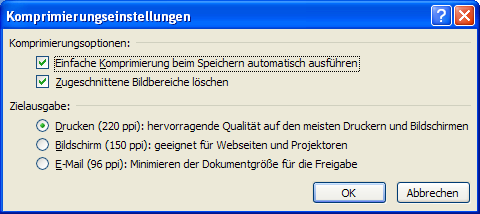
Grafiken komprimieren für kleinere Excel-Arbeitsmappen
So praktisch die Möglichkeiten sind, Excel-Tabellen durch grafische Elemente wie Fotos oder Cliparts aufzulockern, so lästig ist die damit einhergehende drastische Zunahme der Dateigröße.
Viele Anwender verzichten deshalb mitunter ganz auf die kreative Tabellengestaltung. Das muss aber nicht sein.
Excel stellt Ihnen ein Komprimierungs- Tool zur Verfügung, mit dem Sie die Größe Ihrer Arbeitsmappen merklich reduzieren können.
Der Aufruf der Komprimierungsfunktion unterscheidet sich bei Excel 2007 von der Methode der Vorgängerversionen.
Bei der Arbeit mit Excel 2007 und Excel 2010 markieren Sie die Grafik mit einem Mausklick. Dann rufen Sie in der Multifunktionsleiste FORMAT die Funktion BILDER KOMPRIMIEREN auf.

Beim Einsatz von Excel bis Version 2003 klicken Sie die Grafik mit der rechten Maustaste an. Im erscheinenden Kontextmenü rufen Sie den Befehl GRAFIK KOMPRIMIEREN auf.
In der dann erscheinenden Dialogbox aktivieren Sie das Register BILD. Dort klicken Sie auf die Schaltfläche KOMPRIMIEREN.

Die Dialogboxen für die Komprimierungseinstellungen unterscheiden sich bei Excel 2007 und den Vorgängerversionen. Die folgende Abbildung zeigt das Dialogfenster aus der der Excel-Version 2007:

Die Einstellungsmöglichkeiten der Versionen sind sehr ähnlich. Ihnen steht eine Option zur Auswahl zur Verfügung:
Legen Sie fest, ob die Komprimierung ausschließlich für die aktuelle Grafik oder für alle Bilder in der Arbeitsmappe gelten soll.
Wichtiger Faktor bei der Komprimierung ist die gewählte Auflösung. Diese hängt davon ab, wie Sie die Mappe weiterverwenden wollen. Wählen können Sie zwischen Druck, Bildschirm oder E-Mail. Grundsätzlich gilt: Je geringer die Auflösung, desto mehr reduziert sich die Dateigröße.
Beim Beschneiden von Grafiken in Excel bleiben die abgeschnittenen Bereiche erhalten und belegen Speicherplatz. Wenn Sie diese entfernen, reduzieren Sie die Dateigröße.










